- Когато изпитвате бавно зареждане на Path of Exile, обикновено това е остарял графичен драйвер, липса на налични ресурси или бавна скорост на интернет.
- Това се отразява на игровото изживяване и ще отнеме повече време, за да се заредят новите области.
- За да коригирате грешката, можете да прекратите некритични задачи или да опитате другите методи тук.

хИНСТАЛИРАЙТЕ, КАТО ЩРАКНЕТЕ ВЪРХУ ФАЙЛА ЗА ИЗТЕГЛЯНЕ
Този софтуер ще поддържа вашите драйвери работещи, като по този начин ще ви предпази от често срещани компютърни грешки и хардуерна повреда. Проверете всичките си драйвери сега в 3 лесни стъпки:
- Изтеглете DriverFix (проверен файл за изтегляне).
- Щракнете върху Започни сканиране за да намерите всички проблемни драйвери.
- Щракнете върху Актуализиране на драйвери за да получите нови версии и да избегнете неизправности в системата.
- DriverFix е изтеглен от 0 читатели този месец.
Path of Exile е безплатна онлайн игра, разработена от Grinding Gear Games. През годините бяха направени подобрения и сега имаме относително излъскана версия на играта. Въпреки това, мнозина съобщават за бавно време за зареждане на Path of Exile.
Това може да е свързано с куп причини, особено ако вие Производителността на компютъра не е на ниво. Освен това, ниска налична RAM е друг често срещан проблем, ако текстурите се зареждат бавно в Path of Exile. Неправилно конфигурираните настройки е също толкова вероятно да повлияят на вашето игрово изживяване.
Прочетете следващите раздели, за да коригирате бавното зареждане на Path of Exile и други игри.
Как мога да накарам игрите да се зареждат по-бързо в Windows 10/11?
Преди да можете да накарате игрите да се зареждат по-бързо, наложително е да идентифицирате какво го причинява. И след като сте в състояние да направите това, коригирането на нещата ще бъде много по-лесно и по-бързо. Например, ако е претоварен процесор, опитайте да го доведете до нормални нива.
Ако изпълнявате играта на твърд диск, възможно е с течение на времето файловете да са се разпространили и зареждането им отнема време. Дефрагментиране на твърдия диск ще свърши работа тук. Също, увеличаване на виртуалната памет може да помогне, в случай че ниската RAM памет причинява забавяне на игрите.
Също така, а бавна интернет връзка може да доведе до бавно зареждане на PoE на SSD. Така че, направете да проверите този аспект или можете да опитате други методи за по-бързо зареждане на игрите ви.
Ориентираните към игри инструменти за оптимизация на компютъра също могат да ви помогнат да отстраните този проблем. Game Fire 6 PRO автоматично ще изключи ненужните системни функции и ще промени настройките ви, за да осигури максимална производителност.

Игра Огън
Настройте настройките си и подобрете производителността на компютъра, за да получите изключителна скорост в Path of Exile.
Как мога да поправя Path of Exile, ако се зарежда твърде бавно?
1. Прекратете задачите, които отнемат ресурси
- Натиснете Ctrl + Shift + Esc да стартирате Диспечер на задачите.

- Сега намерете задачите, които не консумират критични ресурси, щракнете с десния бутон върху тях и изберете Последна задача от контекстното меню.
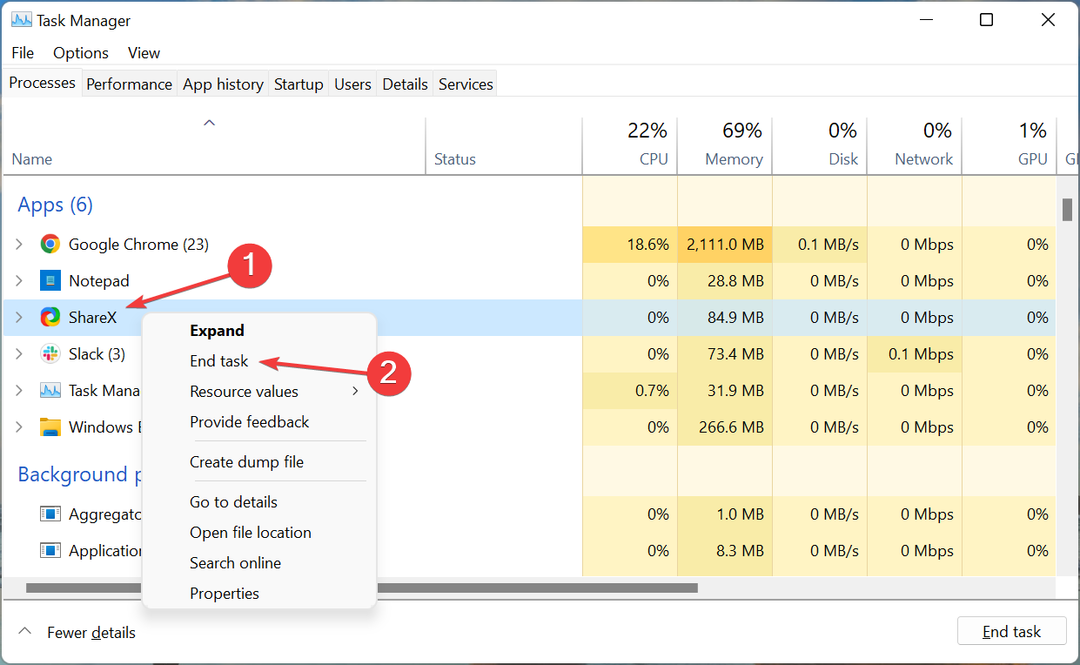
Експертен съвет: Някои проблеми с компютъра са трудни за справяне, особено когато става въпрос за повредени хранилища или липсващи файлове на Windows. Ако имате проблеми с отстраняването на грешка, системата ви може да е частично повредена. Препоръчваме да инсталирате Restoro, инструмент, който ще сканира вашата машина и ще идентифицира каква е грешката.
Натисни тук да изтеглите и да започнете ремонта.
Ако слабите системни ресурси са зад бавното зареждане на Path of Exile на вашия компютър, прекратяването на някои задачи може да помогне. Уверете се, че не прекратявате нито един от критичните, тъй като това може да повлияе на функционирането на системата.
- 3 начина за коригиране на COD Warzone Актуализацията изисква грешка при рестартиране
- Как лесно да коригирате високия пинг на Roblox [9 безупречни решения]
- 5 начина да поправите Amazon Prime Gaming, когато не работи
- Статистика на Dying Light 2: 5 факта, които подкрепят огромния му успех
2. Актуализирайте графичния драйвер
- Натиснете Windows + С да стартирате Търсене меню, въведете Диспечер на устройства в текстовото поле и щракнете върху съответния резултат от търсенето.
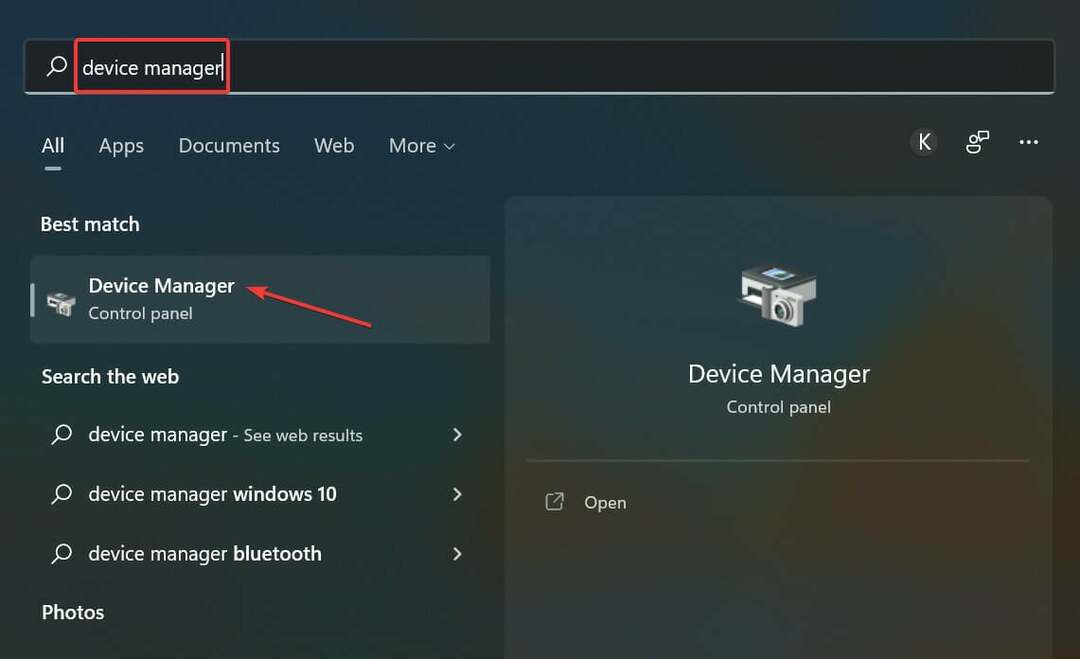
- Щракнете двукратно върху Дисплей адаптери влизане тук.
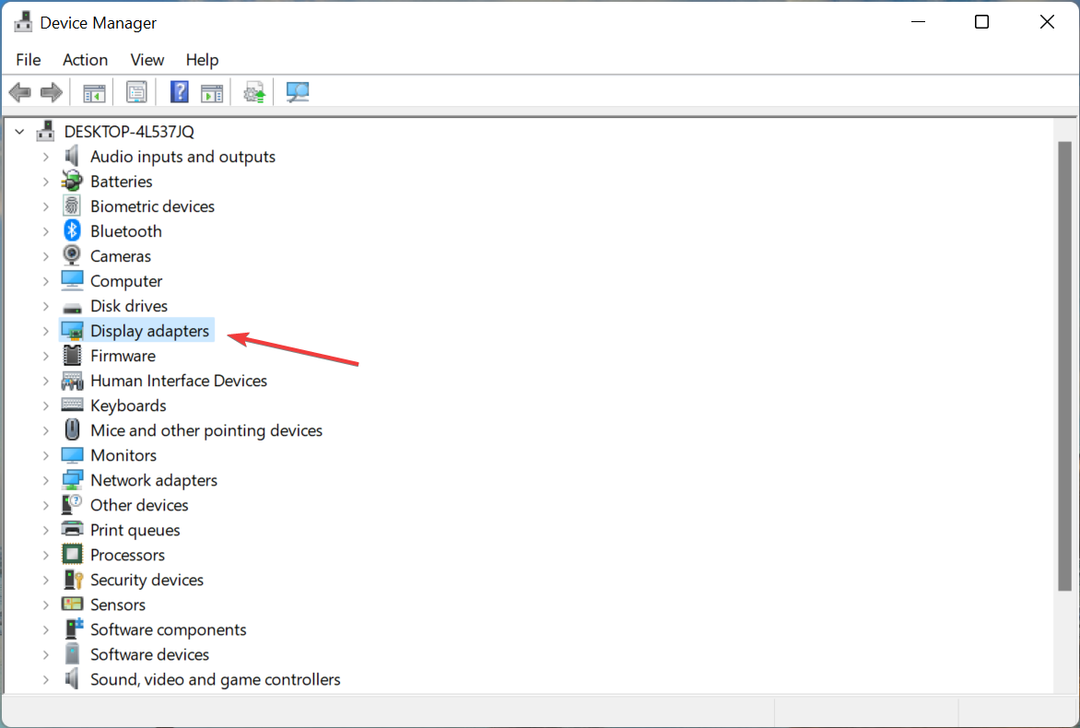
- Щракнете с десния бутон върху графичната карта, използвана от играта, и изберете Актуализирайте драйвера от контекстното меню.
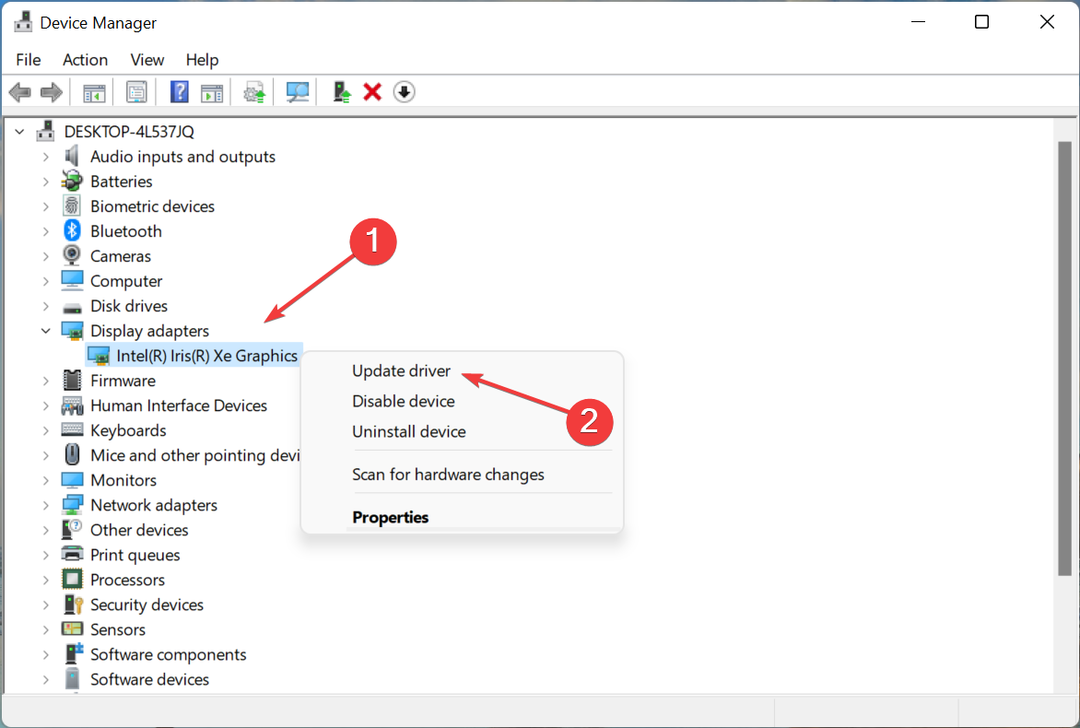
- След това изберете Автоматично търсене на драйвери от опциите, които се появяват.
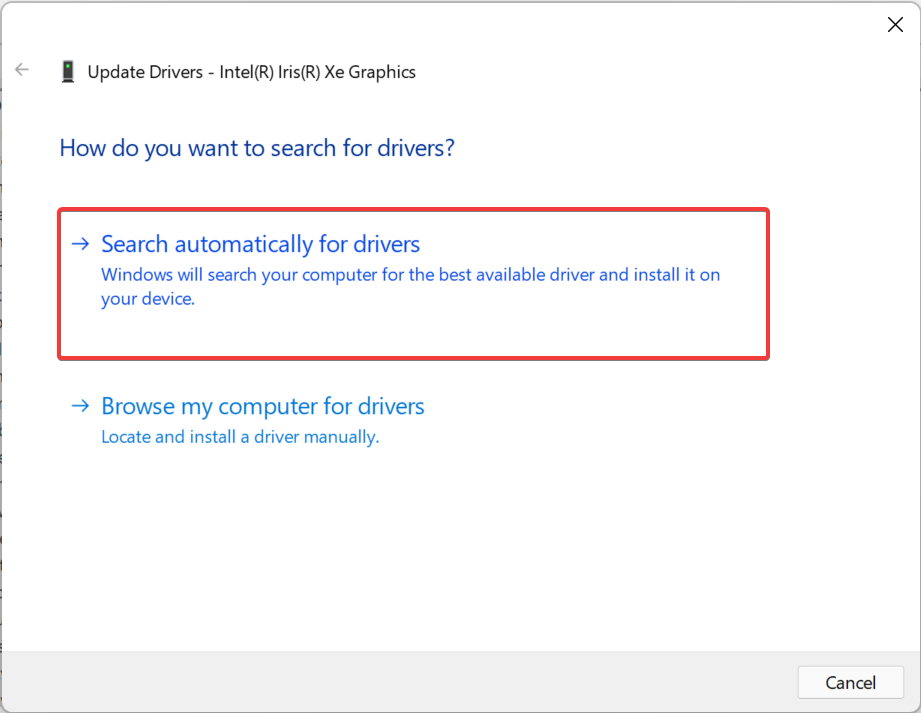
- Сега Windows ще намери най-добрия наличен драйвер в системата и ще го инсталира.
Ако искате по-точни резултати и да автоматизирате задачата за актуализиране на вашите драйвери, използвайте DriverFix. Той следи всички нови версии на драйвери и ги инсталира на вашия компютър без никакви усилия от ваша страна.
Остарял графичен драйвер е също толкова вероятно да доведе до бавен водещ екран в Path of Exile, наред с куп други проблеми. Затова се препоръчва винаги актуализиране на графичния драйвер за най-добро представяне.
3. Използвайте софтуер за ускоряване на игри на трета страна
Ако и двата метода по-горе не работят, все още можете да използвате надежден софтуер за ускоряване на играта за намаляване на времето за зареждане на PoE 3.16. Тези инструменти оптимизират производителността на системата, така че файловете на играта се обработват бързо и вие забелязвате значително по-добра производителност.
Освен да намали времето за зареждане, това ще помогне за намаляване на пинга, елиминиране или поне поддържане на спада на FPS, наред с други неща.
Докато стигнете до тази част, грешката при бавното зареждане на Path of Exile трябва да бъде елиминирана и можете да играете играта, да чатите с приятели или да търгувате, без да изпитвате забавяне.
Също така, не се колебайте да разберете какво да правите, ако Path of Exile не разпознава вашата графична карта.
Кажете ни коя корекция работи и вашия преглед на Path of Exile в секцията за коментари по-долу.
 Все още имате проблеми?Поправете ги с този инструмент:
Все още имате проблеми?Поправете ги с този инструмент:
- Изтеглете този инструмент за ремонт на компютър оценен страхотно на TrustPilot.com (изтеглянето започва на тази страница).
- Щракнете върху Започни сканиране за да намерите проблеми с Windows, които биха могли да причинят проблеми с компютъра.
- Щракнете върху Поправи всичко за отстраняване на проблеми с патентовани технологии (Изключително отстъпка за нашите читатели).
Restoro е изтеглен от 0 читатели този месец.


